容器,顾名思义是用来存放并容纳东西的器皿;
而容器技术伴着Docker的兴起也渐渐的映入大家的眼帘,它是一个抽象的概念,同时也是默默存在世上多年的技术,不仅能使应用程序间完全的隔离,而且还能在共享底层系统资源的同时发挥它最大的优势。相比于虚拟机来说,同一服务器它可以创建出两倍的实例,这样一来,不仅节省了系统开销,而且利用率和性能也得到了提升,何乐而不为。最重要的一点是还帮助开发人员实现了“一次构建,到处运行”的理想!

那么Docker又是什么呢?
Docker是基于Go语言开发并开源的容器引擎
Docker将应用软件运行时所需的一切都打包成互相隔离的容器
Docker可以自动执行并配置开发/线上环境,快速构建,测试和运行复杂的多容器应用程序
对拥有数千个节点或容器的应用程序,Docker也能快速的扩展和调配
可以运行在主流的Linux系统,Mac以及Windows上,并且保证无论软件在哪里部署,都能正常运行并得到相同的结果
相关概念介绍
Image镜像和Container容器:你可以把两者理解为类和实例对象,或者是ISO系统镜像和虚拟机的关系。不同的Image所包含的软件或者环境是不同的,但是你可以使用Dockerfile(docker特有语法规则所创建的文件)进行管理。而Container则是以Image作为模板,可以独立运行的微型系统,一个Image可以创建出来多个Container容器的实例
Registry:Docker Hub镜像仓库,为每个人提供庞大的镜像资源进行拉取和使用
Dockerfile:是一个将镜像命令组合在一起的文件,用于Image的自动构建
系统环境
宿主机:Windows 10 专业版
Linux服务器: Ubuntu 17.04 (GNU/Linux 4.10.0-28-generic x86_64),从16.10版本升级的,由Hyper-V管理
软件环境
开发工具:Visual Studio 2017 15.3(.NET Core 2.0)
远程管理工具:Putty,基于SSH,操作简单的远程命令控制,省得你把命令给敲错咯
SFTP客户端:WinScp,处理Linux和Windows间的文件传输
容器:Docker 17.06.0-CE
一、安装Dockera)、设置Docker仓库
1、按惯例,首先更新Ubuntu的包索引
$ sudo apt-get update
2、让服务器可以使用Https更新仓库
$ sudo apt-get install apt-transport-https ca-certificates curl software-properties-common
3、添加Docker官方的密钥对,如果没问题,会返回“OK”
$ curl -fsSL https://download.docker.com/linux/ubuntu/gpg | sudo apt-key add -
4、校验密钥(9DC8 5822 9FC7 DD38 854A E2D8 8D81 803C 0EBF CD88)是否和官方一致
$ sudo apt-key fingerprint 0EBFCD88
5、设置官方稳定版的仓库来源
$
b)、安装Docker
1、再次更新下包索引,因为刚才加了Docker仓库,确保是否命中了Docker源
$ sudo apt-get update
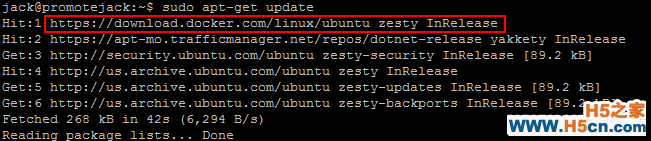
2、安装最新版本的Docker-CE社区版
$ sudo apt-get install docker-ce
3、需要安装其他版本的请使用以下命令
$ sudo apt-get install docker-ce=1.13
4、查看是否安装成功
$ docker version
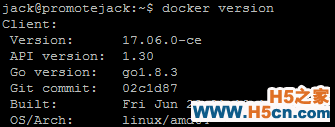
5、试着运行一个测试镜像,万能的Hello World!
$ sudo docker run hello-world

准备工作:首先记录接下来可能会用到的几个常用命令
sudo docker pull microsoft/dotnet //从docker仓库拉取一个名称为“microsoft/dotnet”的镜像 sudo docker build light //构建一个名称为light的容器 sudo docker run hello-world //运行hello-world容器 sudo docker images //查看所有镜像 sudo docker rmi 63sf86332e //删除一个imageid的镜像 sudo docker rmi $(docker images -q) //删除所有镜像 sudo docker ps -a //查看所有容器 sudo docker rm 6f0c67de4b72 //删除一个containerid的容器 sudo docker rm $(sudo docker ps -a -q) //删除所有容器
1、拉取dotnet-sdk的最新镜像,速度慢的话请自行搜索daocloud docker hub加速。
sudo docker pull microsoft/dotnet:latest
完成之后查看一下镜像
sudo docker images
2、进入到这个镜像,查看版本没问题后创建一个控制台程序,然后运行并查看结果
sudo docker run -it microsoft/dotnet //每次run,都会重新构造出新的互不影响的容器,请自行查看 dotnet --version mkdir test cd test dotnet new
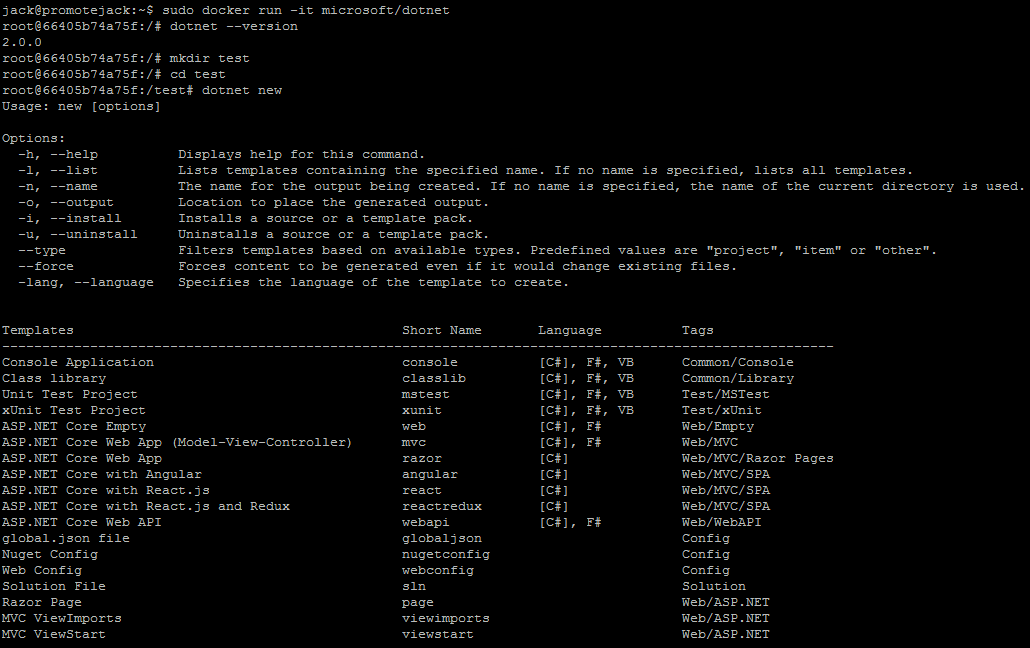
dotnet new console dotnet run //.NetCore2.0已经将dotnet restore变成了隐式命令,需要的时候会自动执行
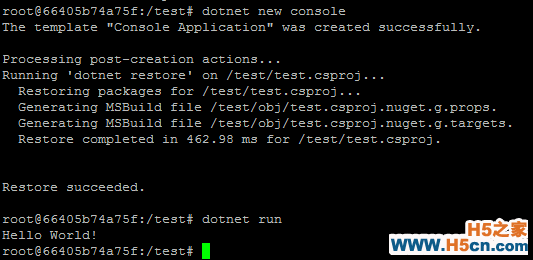
说明:使用Ctrl+D快捷键或者键入exit命令来退出命令
三、升级项目到.NetCore2.0,并发布
 相关文章
相关文章
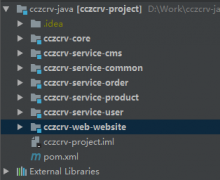

 精彩导读
精彩导读 热门资讯
热门资讯 关注我们
关注我们
